Anuncio
los Alcance Kindle de los lectores electrónicos de Amazon son dispositivos excelentes y livianos que le permiten llevar su biblioteca de libros a donde quiera que vaya, pero ¿qué sucede cuando un Kindle falla?
Los populares lectores de libros electrónicos de Amazon son fáciles de configurar y usar, pero de vez en cuando pueden tener problemas. Los problemas relacionados con las redes inalámbricas o la red 3G internacional gratuita que se pueden usar para comprar y descargar libros electrónicos son quizás los más comunes. Sin embargo, pueden surgir otros problemas de vez en cuando, como la congelación de la pantalla del Kindle o la batería con poca carga. De hecho, la gran mayoría de los problemas que experimenta con un Kindle se deben a problemas de batería baja o de conectividad, o ambos.
Antes de que pueda resolver los problemas de su Kindle, deberá establecer qué modelo está utilizando.
Tenga en cuenta que aquí solo tratamos con lectores electrónicos Kindle, aquellos que usan pantallas de tinta electrónica en lugar del Kindle Fire (más información sobre la cual encontrará en nuestro
Guía de Kindle Fire).Cómo identificar tu Kindle
Antes de que pueda comenzar a resolver problemas de manera efectiva su Kindle, necesitará saber qué modelo tiene. Existen varias versiones diferentes del lector de libros electrónicos, por lo que conocer qué modelo es el suyo lo ayudará a encontrar rápidamente la solución correcta.
Puede, por ejemplo, tener un Kindle estándar que se remonta a la primera generación de dispositivos, o la versión más reciente sin el teclado. Alternativamente, puede estar usando un Kindle DX (con la pantalla más grande de 9.7 pulgadas) o un Kindle Touch, que combina la pantalla de tinta electrónica con una pantalla táctil.
Si tienes suerte, incluso podrías tener Kindle Paperwhite Kindle Paperwhite Review & GiveawayEl Kindle Paperwhite es el lector insignia actual de Amazon, y hemos querido revisarlo y regalarlo durante bastante tiempo. Si ya posee un Kindle o un eReader diferente, puede ... Lee mas con su conexión inalámbrica global 3G gratuita.
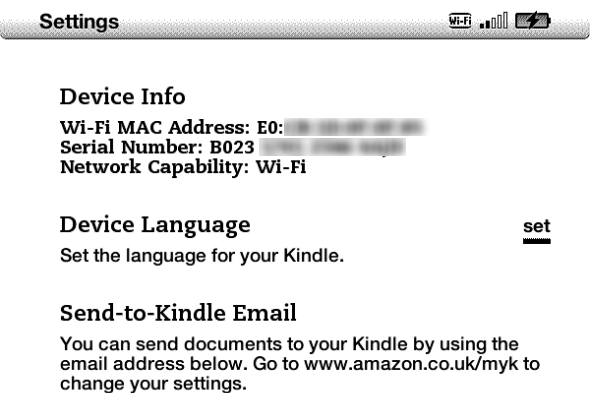
Un método rápido de verificación es buscar el número de serie. Haga esto presionando Inicio> Menú> Configuración> Información del dispositivo y lea el número de serie, que comenzará con una de las siguientes cadenas, revelando qué modelo tiene:
B001 = Kindle 1
B002 = Kindle 2 US
B003 = Kindle 2 Internacional
B004 = Kinde DX US
B005 = Kindle DX International
B006 = Kindle 3 Wi-Fi y 3G
B008 = solo Kindle 3 Wi-Fi
B009 = Kindle DX Graphite
B00A = Kindle 3 Wi-Fi y 3G
B00E = Kindle 4 NoTouch Silver (2011)
B00F = Kindle Touch 3G + Wi-Fi (Kindle 5) (EE. UU. Y Canadá)
B011 = Kindle Touch Wi-Fi (Kindle 5)
B010 = Kindle Touch 3G + Wi-Fi (Kindle 5) (Europa)
B012 = Kindle 5 (Desconocido)
B023 = Kindle 4 NoTouch Black (2012)
B024 = Kindle PaperWhite Wi-Fi
B01B = Kindle PaperWhite 3G + Wi-Fi (EE. UU.) [Principalmente]
(Hay algunas variantes, que puede encontrar en la lista completa en wiki.mobileread.com/wiki/Kindle_Serial_Numbers)
Los números de serie también se pueden encontrar en el reverso del dispositivo y en la caja. También puede identificar su Kindle visitando Amazon, iniciando sesión en su cuenta y seleccionando Su cuenta> Administre su Kindle> Administre su dispositivo> Dispositivos Kindle registrados.
Una vez que haya identificado su Kindle (esta página en Amazon también puede ayudar) estará listo para aplicar la solución correcta.
Hay varios problemas comunes que puede experimentar con su Kindle; veamos cómo solucionarlos.
Problemas de conexión de Kindle
Si su Kindle no puede conectarse a una red inalámbrica, no puede descargar libros electrónicos. Claramente, este es un problema, pero que generalmente se puede resolver fácilmente. Todos los dispositivos Kindle tienen conectividad inalámbrica.
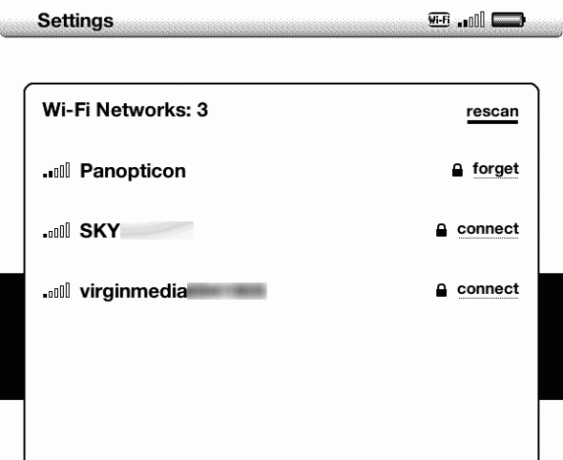
Para tratar los problemas de conectividad inalámbrica, comience por verificar la intensidad de la señal. Esto se encuentra en la esquina superior derecha de la pantalla en todos los modelos, y también indicará su tipo de conexión. Si tiene una señal fuerte pero no puede acceder a Kindle Store o su biblioteca, intente desconectarse abriendo Menú> Configuración> Configuración de Wi-Fi (Redes wifi en modelos posteriores) y acceder a una red diferente. Puede encontrar que reiniciar el dispositivo ayudará (ver más abajo).
Sin embargo, algunos Kindles tienen 3G. Si su problema es conectarse a la red 3G, primero verifique el mapa de cobertura de Kindle 3G lo que debería ayudarlo a determinar si una señal 3G debería estar disponible para usted o no.
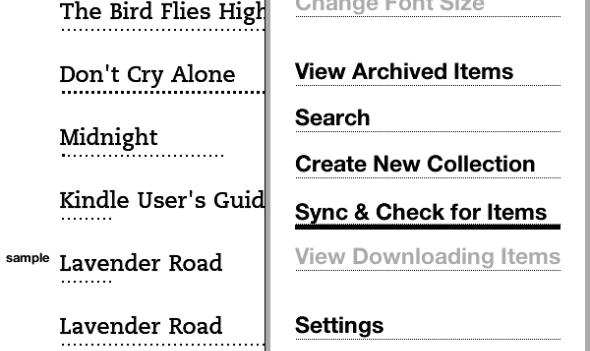
Luego, verifique su batería. Si es bajo, deberá cargar antes de continuar. Abra el menú y active la conexión 3G, luego sincronice su dispositivo con la biblioteca Kindle (Menú> Sincronizar y verificar elementos en modelos posteriores).
Reiniciar su Kindle puede ayudar aquí: consulte la siguiente sección para obtener más detalles.
Recuerde que su Kindle puede tardar unos minutos en conectarse a una red después de encenderlo.
Ayuda - ¡Mi Kindle se ha congelado!
Un Kindle que no responde es particularmente frustrante. Reiniciar su dispositivo puede ayudar, pero debe comenzar cargándolo para que el lector electrónico tenga la batería llena antes de continuar.
Para reiniciar el Kindle (cualquiera que sea el modelo), mantenga presionado el botón de encendido hasta que el dispositivo se apague. Déjelo por unos momentos antes de repetir la acción para reiniciarlo. Tenga en cuenta que el problema que causó el congelamiento puede necesitar solución, por lo que el reinicio puede ser lento.
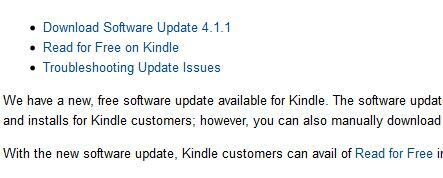
Otra opción es instalar la última actualización. Las actualizaciones pueden ser descargado de Amazon e instalado conectando su Kindle a su computadora a través de USB y arrastrando el archivo descargado a su Kindle.
Para problemas graves de congelación, es posible que deba restablecer su dispositivo. Desde un Kindle congelado, esto se hace presionando el interruptor de encendido durante 20-30 segundos. Sin embargo, tenga en cuenta que esta acción borrará su dispositivo, por lo que deberá iniciar sesión y volver a sincronizar todo su contenido. Este paso solo debe tomarse en caso de que ninguna otra solución funcione.
Maximiza la duración de la batería
Como habrás notado, hay varios problemas que una batería baja puede causar en un lector electrónico Kindle, entonces, ¿cuál es la mejor manera de hacer que la carga dure?
Bueno, deberíamos comenzar con lo obvio. Para mantener su batería Amazon Kindle cargada, debe cargarla siempre que tenga poca batería. Esto significará vigilar el nivel de la batería en la esquina superior derecha, por supuesto, pero esto debería permitirle caer en una rutina de carga cada pocos días más o menos.
Sin embargo, para mantener la batería lo más llena posible durante el mayor tiempo posible, debe desconectarse de las redes inalámbricas y 3G (si corresponde) cuando no las esté utilizando. Esto debería ser la mayor parte del tiempo, a menos que esté utilizando aplicaciones homebrew para navegar por la web y usar su lector electrónico como una tableta monocroma.
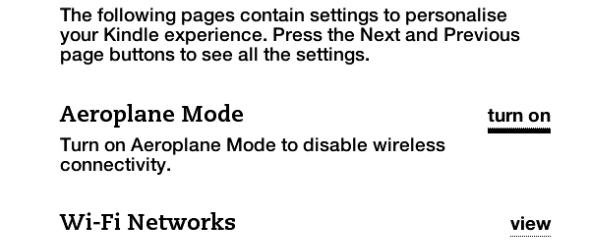
La desconexión se realiza mejor al cambiar al modo avión, que encontrará en Menú> Configuraciones.
Otros consejos para solucionar problemas de Kindle
La mayoría de los problemas con los lectores electrónicos Kindle se pueden solucionar con un restablecimiento completo, como se describió anteriormente.
Sin embargo, uno o dos no pueden. Por ejemplo, los problemas con su método de pago o la contraseña de su cuenta de usuario deberán solucionarse iniciando sesión en Administre su Kindle página en Amazon, donde puede hacer las verificaciones necesarias para asegurarse de que sus datos sean correctos.
Una vez que hayas hecho esto, cualquier inicio de sesión y problemas para realizar el pago de nuevos libros electrónicos deben resolverse. Todo lo que tendrá que hacer es hacer otro intento de sincronización o compra que estaba tratando de hacer su Kindle, actualizando los detalles modificados en su dispositivo para que correspondan con los de su cuenta página.
También puede verificar los problemas de sincronización utilizando el aplicación Kindle de escritorio Kindle para PC demuestra que no necesita un Kindle para disfrutar de libros de AmazonSiendo el lector voraz que soy, una biblioteca siempre fue una pequeña colina para conquistar. Gracias a la revolución de los libros electrónicos que nos ha invadido ahora, ahora tenemos picos a escala. Uno de... Lee mas - Esta es una forma rápida de determinar si hay algún problema.
Las soluciones sencillas facilitan la lectura electrónica
Habrás notado anteriormente que señalé que estas soluciones y pasos de solución de problemas están dirigidos a los e-ink Kindles y no al Kindle Fire. La razón principal de esto es que los dispositivos de tinta electrónica son mucho más fáciles de usar y más fáciles de arreglar; después de todo, hacen mucho menos, y en muchos sentidos son dispositivos de un solo propósito, a diferencia del Kindle Fire multipropósito.
Lo que esto significa es que no debería tener demasiados problemas con su lector de libros electrónicos, pero si lo hace, debería ser capaz de lidiar con ellos siguiendo los pasos descritos aquí. Y si está considerando mudarse a un Nook, asegúrese de leer nuestro comparación en Nook versus Kindle Nook vs. Kindle: ¿Qué lector de libros electrónicos es mejor para usted?Aquí está todo lo que necesita saber para decidir si comprar un Kindle de Amazon o un lector de libros electrónicos Barnes & Noble Nook. Lee mas primero.
Credito de imagen: Robert Drózd
Christian Cawley es editor adjunto de seguridad, Linux, bricolaje, programación y tecnología explicada. También produce el podcast realmente útil y tiene una amplia experiencia en soporte de escritorio y software. Colaborador de la revista Linux Format, Christian es un experto en frambuesa Pi, amante de Lego y fanático de los juegos retro.


